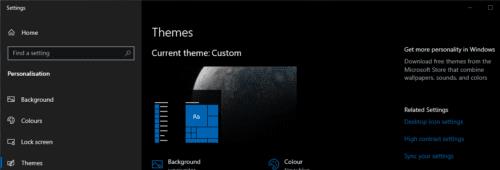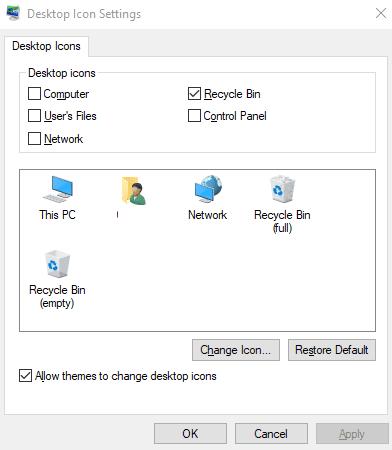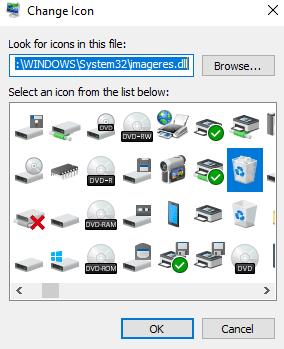Tietokoneen määrittäminen näyttämään haluamaltasi on tärkeä osa uuden tietokoneen saamista tuntumaan, että se on todella sinun. Työpöydän kuvakkeiden ulkoasun muuttaminen on tapa tehdä tämä, josta harvat tietävät. Vaikka useimmat ihmiset ovat tottuneet sovellusten, kuten roskakorin, oletuskuvakkeisiin työpöydällään, voit vaihtaa kuvaketta.
Windows sisältää joukon oletuskuvakkeita, joista voit valita, on myös mahdollista tuoda omia kuvakkeita, jos haluat. Tämä opas opastaa sinua roskakorin kuvakkeen muuttamisen läpi Windows 10:ssä.
Jos haluat vaihtaa roskakorin kuvakkeen, sinun on avattava Asetukset-sovellus Teemat-asetuksiin Räätälöinti-osiossa. Voit tehdä tämän painamalla Windows-näppäintä, kirjoittamalla "Teemat ja niihin liittyvät asetukset" ja painamalla Enter. Linkki "Työpöytäkuvake-asetuksiin" on sivun oikeassa reunassa "Aiheeseen liittyvät asetukset" -asetusten yläosassa.
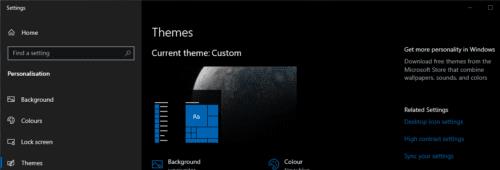
Napsauta "Työpöytäkuvakkeen asetukset" ikkunan oikeassa reunassa.
Työpöydän kuvakeasetukset -ikkunassa voit määrittää, mikä työpöydän kuvake näytetään työpöydällä. Jos haluat muuttaa roskakoria kuvaavaa todellista kuvaketta, korosta jokin Roskakori-kuvakkeista ja napsauta "Vaihda kuvake…".
Vihje: Roskakorissa on kaksi eri kuvaketta, "täysi" ja "tyhjä". "Täysi"-kuvaketta käytetään, kun roskakorissa on tiedostoja, kun taas "tyhjä"-kuvaketta käytetään, kun roskakorissa ei ole mitään.
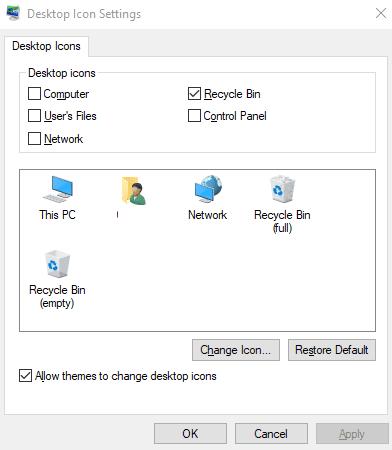
Korosta yksi Roskakori-kuvakkeista ja napsauta "Vaihda kuvake…".
Muuta kuvaketta -ikkuna sisältää luettelon oletuskuvakkeista, joista voit valita. Tämä luettelo sisältää yleisiä kuvakkeita, jotka on enimmäkseen suunniteltu muihin tarkoituksiin. Jos et halua käyttää mitään näistä kuvakkeista, voit tuoda oman kuvaketiedostosi napsauttamalla "Selaa…".
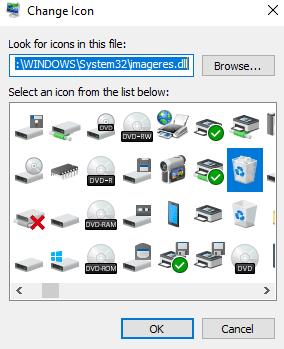
Valitse luettelosta kuvake, jota haluat käyttää, tai tuo kuvake käytettäväksi.
Kun olet valinnut kuvakkeen, jota haluat käyttää, napsauta "OK" vahvistaaksesi valintasi. Sinun on napsautettava "Käytä" Työpöydän kuvakeasetukset -ikkunassa ottaaksesi muutoksen käyttöön.
Vihje: Voit halutessasi poistaa Roskakori-kuvakkeen kokonaan käytöstä. Voit tehdä sen poistamalla valinnan Työpöytäkuvake-asetukset -ikkunan yläosassa olevasta Roskakori-valintaruudusta ja napsauttamalla sitten "Käytä"-painiketta.